Hoe je Blu-ray naar PS3 kunt rippen en ze zonder beperkingen kunt afspelen
Omdat de PS3 voornamelijk bedoeld is voor het lezen en afspelen van gamediscs, zijn beveiligde Blu-ray-films niet compatibel met de PS3. Dus, hoe speel je ze af op een groot scherm? Het rippen van een Blu-ray naar de PS3 is een goede manier om dit probleem op te lossen. Je kunt een Blu-ray converteren naar het veelgebruikte MP4-formaat en deze met een harde schijf in de PS3 laden. Lees verder voor 4 gedetailleerde methoden om Blu-ray-discs naar je PS3 te rippen. Zo kun je gemakkelijk genieten van Blu-ray-films op een groot tv-scherm.
Gidslijst
Alles wat u moet weten over het rippen van Blu-ray naar PS3 Blu-ray rechtstreeks op PS3 afspelen De beste manier om Blu-ray naar PS3 te rippen voor beter kijkplezier Gedetailleerde stappen om Blu-ray naar PS3 te converteren met VLC Rip Blu-ray naar PS3-ondersteunde video's via HandbrakeAlles wat u moet weten over het rippen van Blu-ray naar PS3
Als uw Blu-ray-schijven een andere regiocode hebben of beveiligd zijn, kan de PS3 ze niet lezen. Dat is een van de redenen waarom u Blu-ray naar de PS3 moet rippen.
Naar welk formaat moet je een Blu-ray-schijf rippen?
| Video | Audio |
| MP4 | MP3 |
| AVI | AAC / M4A |
| MPEG-2 | WMA |
| Wmv | WAV |
| AVCHD |
Het aanbevolen formaat is het veelgebruikte MP4, vanwege het kleine formaat en de hoge kwaliteit.

Blu-ray rechtstreeks op PS3 afspelen
Alle PS3-modellen zijn voorzien van een ingebouwde Blu-ray-speler, waarmee je Blu-ray-films op je PS3 kunt afspelen. Om compatibiliteit met de nieuwste Blu-ray-coderingsstandaarden te garanderen, is het raadzaam de nieuwste systeemfirmware te gebruiken. Zorg ervoor dat je console verbonden is met internet wanneer je Blu-ray voor het eerst afspeelt op je PS3.
Stap 1Plaats de Blu-ray-schijf in de optische drive van de PS3 en selecteer het menu 'Video' in de hoofdinterface om het Blu-ray-schijfpictogram te vinden. Druk op de 'X'-knop om het afspelen te starten.
Stap 2Voor het afspelen van Blu-ray op PS3 is een joystickcontroller vereist. Houd L2/R2 ingedrukt om vooruit en terug te spoelen en L1/R1 om hoofdstukken over te slaan.

Stap 3Met de knop "Driehoek" opent u het bedieningsmenu, waarmee u kunt wisselen tussen tracks, ondertitels, hoofdstukken, enz. Met de knop "Vierkant" kunt u het afspelen pauzeren of terugkeren naar de hoofdinterface.
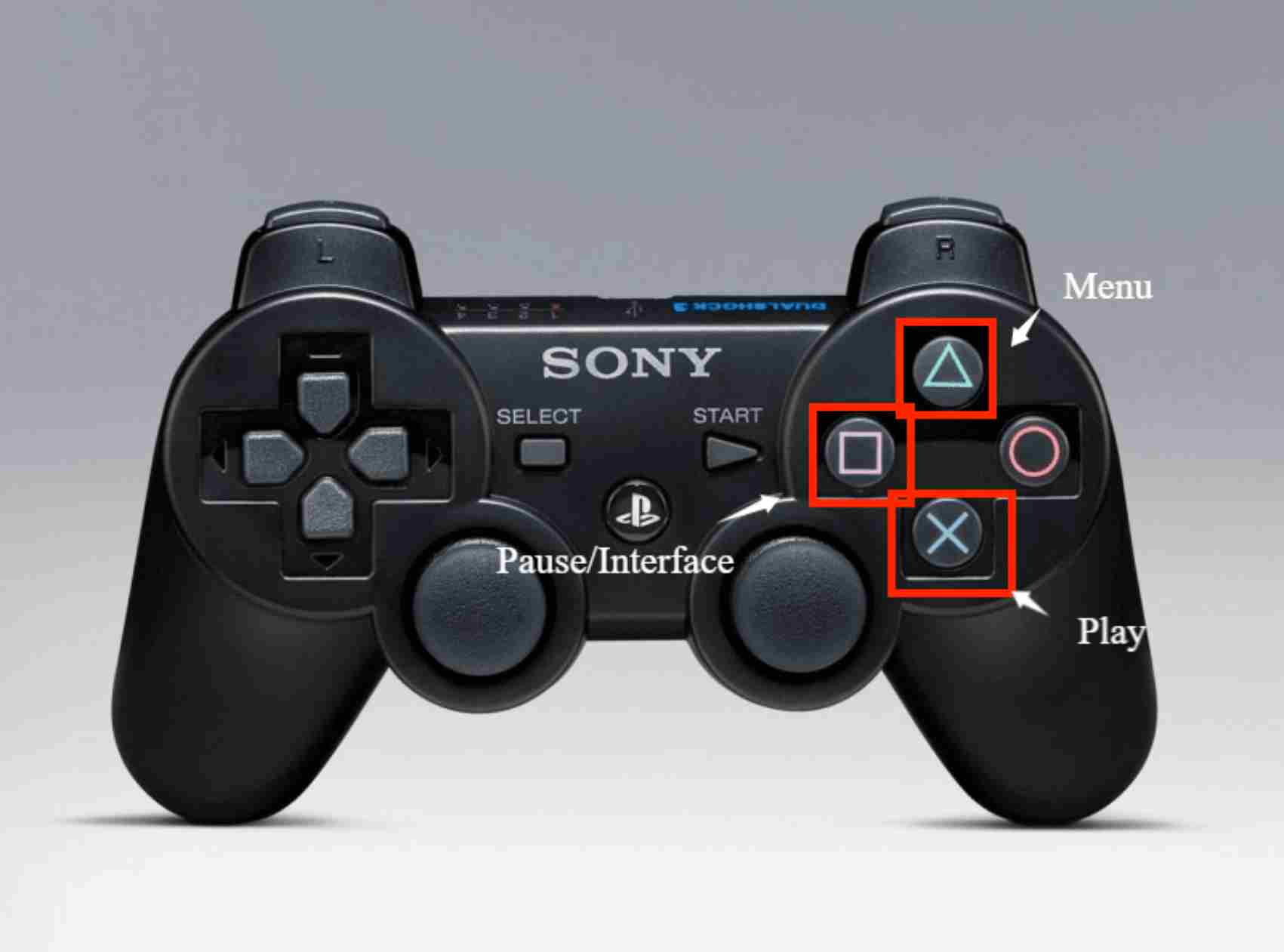
De beste manier om Blu-ray naar PS3 te rippen voor beter kijkplezier
Hoewel de PS3 Blu-ray-schijven rechtstreeks kan afspelen, ondersteunt hij niet alle Blu-ray-formaten. Je kunt 4Easysoft DVD Ripper naar Blu-ray-schijven rippen naar PS3-compatibele formaten, voor een soepele weergave. Het ondersteunt meer dan 500 video- en audioformaten, inclusief voor PS3 geoptimaliseerde presets. Of je Blu-ray nu hoge-resolutiebeelden of surround sound bevat, de software behoudt de originele kwaliteit. Bovendien zorgt de ingebouwde GPU-versnelling ervoor dat het rippen van Blu-ray naar PS3 snel en efficiënt verloopt.

Rip Blu-ray naar PS3-formaat om beperkingen zoals kopieerbeveiliging te verwijderen.
Stel de uitvoerkwaliteit, resolutie, framesnelheid, enz. in om een hoge kwaliteit te behouden.
De mogelijkheid om te kiezen welke hoofdstukken en delen u wilt rippen.
Bied bewerkingsfuncties, zoals bijsnijden, watermerk toevoegen, etc.
100% Veilig
100% Veilig
Stap 1Start 4Easysoft DVD Ripper op Windows of Mac en selecteer 'Blu-ray-schijf laden' in de vervolgkeuzelijst 'Blu-ray laden'.

Stap 2Klik op de knop "Full Title List" om de gewenste hoofdstukken te selecteren die u naar PS3 wilt rippen. Klik op de knop "OK" om de instellingen op te slaan.

Stap 3

Stap 4Nadat u de parameters hebt ingesteld, kunt u de bestemming wijzigen en op de knop 'Alles rippen' klikken om te beginnen met het rippen van Blu-ray naar PS3.
Gedetailleerde stappen om Blu-ray naar PS3 te converteren met VLC
Naast een videospeler kan de VLC-schijfspeler ook Blu-rays rippen naar een PS3-apparaat in verschillende formaten. VLC ondersteunt echter niet alle commerciële Blu-rays, wat mogelijk de reden is waarom je je Blu-ray niet kunt rippen en converteren naar PS3. Bovendien kan de uitvoerkwaliteit niet naar wens worden aangepast, waardoor alleen de maximale originele Blu-ray-resolutie kan worden weergegeven.
Stap 1Plaats eerst je Blu-ray-schijf in je computer of externe schijfstation. Open vervolgens VLC Media Player, selecteer het tabblad 'Media' en klik op de knop 'Converteren/Opslaan'.

Stap 2Selecteer daarna het tabblad "Disc", klik op de knop "Blu-ray", vink het vinkje aan bij "No disc menus" en klik op de knop "Browse" om de gewenste Blu-ray-schijf te laden. Klik vervolgens op de knop "Convert/Save" om het rippen van Blu-ray naar PS3 voort te zetten.

Stap 3Klik vervolgens op de dropdown-knop 'Profiel' en selecteer het formaat 'MP4'. Daarna kunt u de gewenste bestandslocatie kiezen en op de knop 'Start' klikken om het rippen van de schijf te starten.

Rip Blu-ray naar PS3-ondersteunde video's via Handbrake
Handbrake is ook een gratis Blu-ray-ripper voor Windows/Mac, waarmee je eenvoudig Blu-ray-schijven naar MP3 kunt converteren. Net als de professionele 4Easysoft DVD Ripper biedt het ook veel aanpassingsmogelijkheden voor de outputvideo's. Je kunt de gewenste framesnelheid, resolutie en andere parameters instellen om aan je wensen te voldoen en de hoge 4K-kwaliteit te behouden voor een geweldige kijkervaring. Handbrake kan echter alleen Blu-ray rippen naar MP4, MOV, M4V en WebM. Deze formaten zijn afspeelbaar op de PS3, dus volg nu de stappen om Blu-ray naar PS3 te rippen via Handbrake:
Stap 1Plaats uw Blu-ray disc in Windows/Mac met schijfstation en open Handbrake. Klik op de knop "Bron" om de gewenste Blu-ray disc uit de computermap te kiezen.

Stap 2Nu kunt u op de "Titel"-dropdownlijst klikken en het deel kiezen dat u naar de PS3-console wilt rippen. Klik vervolgens op de "Container"-dropdownlijst onder "Uitvoerinstellingen" en kies "MP4" als de uiteindelijke uitvoer.

Stap 3Er zijn meer bewerkingsfuncties om de Blu-ray-video's aan te passen. U kunt Blu-ray-schijven bijsnijden, roteren, watermerken toevoegen en effecten toepassen. Wanneer u klaar bent met alle instellingen, klikt u op de knop "Start" en volgt u het Blu-ray naar PS3-rippingproces.
Conclusie
Dit zijn een paar oplossingen om Blu-ray rechtstreeks op de PS3 af te spelen en te rippen naar een PS3-compatibel formaat! Zo kun je je favoriete Blu-ray-films op de PS3 afspelen. Ben je op zoek naar een tool met geavanceerde mogelijkheden voor het rippen en bewerken van Blu-ray naar de PS3? 4Easysoft DVD Ripper is wat je nodig hebt. Deze tool ondersteunt hoogwaardige output en ultrasnel Blu-ray rippen, zodat je de beste Blu-ray-kijkervaring op je PS3 beleeft. Ben je geïnteresseerd? Bezoek dan de officiële website voor meer informatie over de krachtige functies.
100% Veilig
100% Veilig



